Ehkki Slack on üks parimaid saadaolevaid meeskonna koostööteenuseid, võib sellel teie sõnumite edastamisel probleeme tekkida. Kuna see on üks Slacki põhifunktsioone, on see omamoodi suur probleem. See probleem mõjutab Slacki üldiselt, olenemata sellest, millist kasutajaliidest või operatsioonisüsteemi te kasutate. Õnneks on meil teile mõned veaotsingu näpunäited!
Lugege kõiki oma sõnumeid
Slack filtreerib sõnumeid selle põhjal, kuidas see kasutaja huvi tõlgendab. Kui saate palju Slacki sõnumeid ja ignoreerite neist sageli enamikku või kõiki, hakkate nägema üha vähem teateid. Selle probleemi lahendamiseks lugege läbi kõik ootel olevad sõnumid. Seda tehes annate rakendusele sisuliselt teada, et soovite edaspidi nende sõnumite kohta rohkem märguandeid saada.
- Avage oma Slacki rakendus ja klõpsake igal lugemata sõnumil.
- Kui olete lõpetanud, sulgege rakendus ja taaskäivitage seade.
Kui te ei näe ühtegi sõnumiteatist, liikuge järgmise meetodi juurde.
Luba arvutis sõnumite teavitusriba
Kui te pole kasutajaliidesesse sõnumeid saanud, on tõenäoline, et teavitusriba on Slacki seadete menüüs keelatud. Tööruumi administraatorid saavad teavituste vaikesätteid muuta. Kui teil on mitu tööruumi, peate nende kõigi jaoks määrama vaikeseaded.
- Avage Slack ja avage eelistuste menüü.
- Minge vahekaardile Teavitused ja kontrollige, kas lüliti Kõik uued sõnumid on valitud.
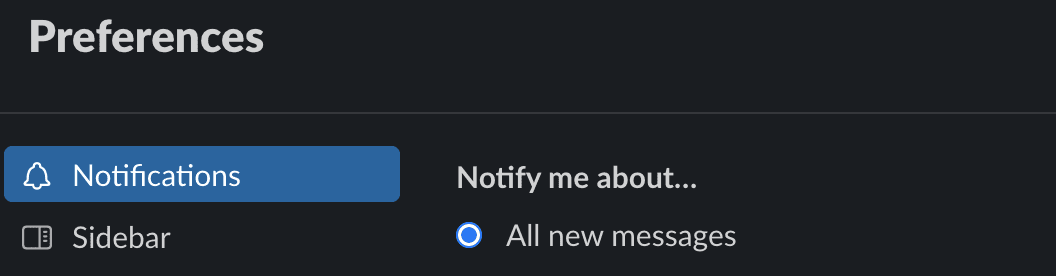
- Kerige alla vahekaardile Heli ja välimus. Määrake kohaletoimetamise märguanded Windowsi tegevuskeskuse kaudu.
- Samuti saate muuta iga kanali seadeid. Iga tööala jaoks klõpsake hammasrattaikoonil ja valige teavituse eelistus.
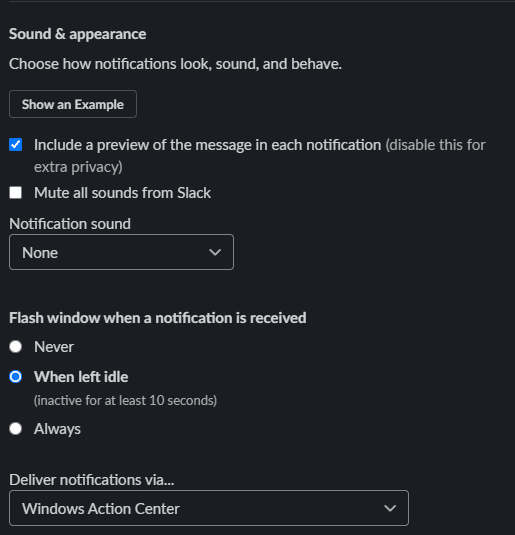
- Samuti saate muuta iga kanali seadeid. Iga tööala jaoks klõpsake hammasrattaikoonil ja valige teavituse eelistus.
- Lülitage menüüs Teavituse eelistused sisse Kõik uued sõnumid ja klõpsake nuppu Valmis.
- Taaskäivitage Slacki rakendus.
DnD-režiimi keelamine või reguleerimine (Ära sega režiim)
Kui lülitasite režiimi „Ära sega” sisse, ei saada Slack teile sõnumiteatisi. Ajavööndite erinevused meeskonnaliikmete ja tööruumi looja vahel võivad samuti lubada DnD-d. DnD-režiimi väljalülitamiseks või muutmiseks tehke järgmist.
- Avage Slack ja valige Eelistused > Teavitused ja kerige alla jaotiseni Mitte segada.
- Sõltuvalt sellest, mida soovite teha, saate selle funktsiooni keelata või muuta. Samuti saate valida kellaajad, mil te ei soovi sõnumeid käsitsi vastu võtta.
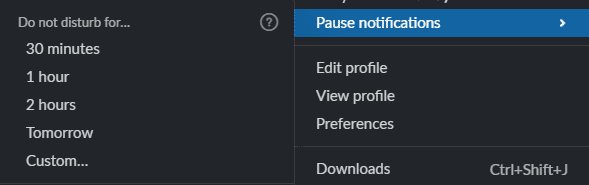
- Taaskäivitage Slacki rakendus.
Tühjendage Slacki rakenduse vahemälu
Saate jälgida Slacki suutmatust sõnumeid näidata vahemälu veale. Slack salvestab vahemällu salvestatud andmed, et kiirendada laadimisaega ja parandada kasutajakogemust. Kui aga andmed kuhjuvad, võivad teated mõnikord kaduda.
Õnneks on vahemälu tühjendamine lihtne, kuid sõltuvalt kasutatavast Slacki versioonist võite toimingutes pisut erineda. Mõlemal juhul saate sarnase tulemuse.
Windowsi seadmetes
- Vajutage Windowsi klahvi ja otsige Slack. Paremklõpsake Slackil ja valige see.
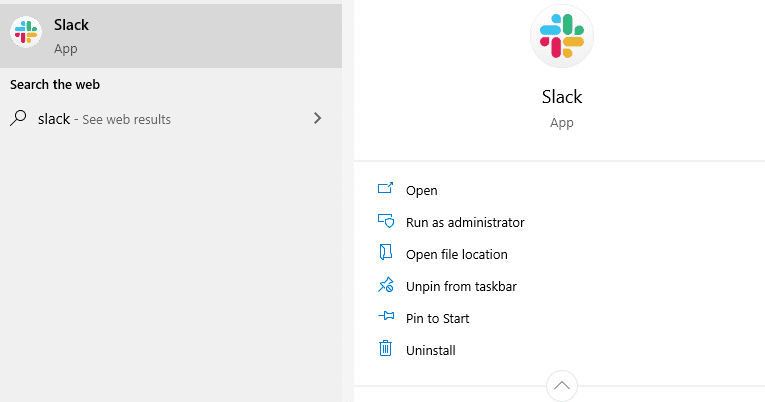
- Avage Valikud > Remont.
- Seejärel taaskäivitage seade ja kontrollige, kas saate sõnumiteateid. Kui veel midagi pole, naaske menüüsse Lähtesta ja klõpsake nuppu Lähtesta.
- Kui olete vahemälu tühjendanud, logige uuesti oma tööruumi sisse ja vaadake, kas saate sõnumeid.
iOS-i seadmetes
- Avage Seaded.
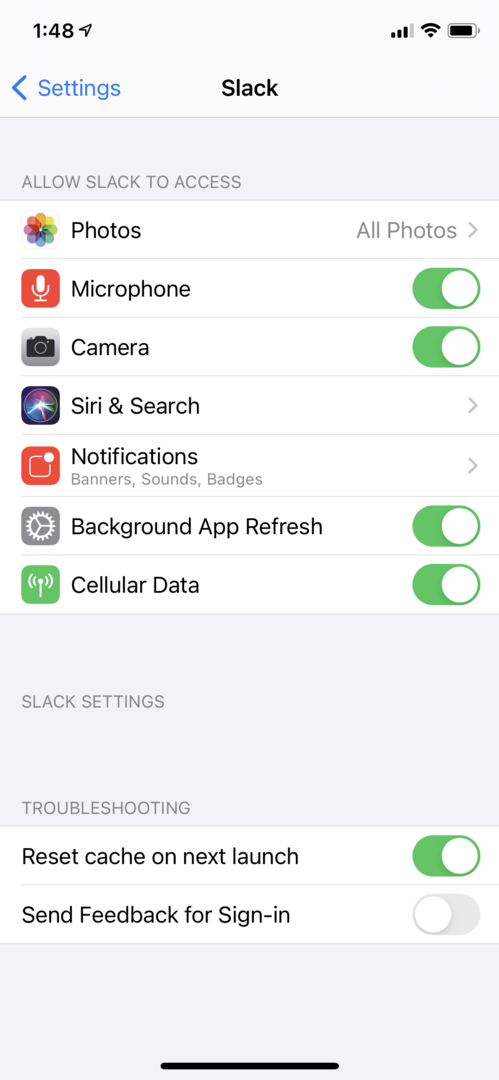
- Minge Slacki, valige järgmisel käivitamisel Lähtesta vahemälu.
Eelmise teavitusrežiimi naasmine
Võite proovida probleemi lahendada, keelates Slacki integratsioonid ja naastes eelmiste sätete juurde.
Windowsi seadmetes
- Dialoogiboksi Käivita kuvamiseks vajutage Windowsi klahvi + R.
- Tippige käsk "slack://notReallyWindows10" ja vajutage sisestusklahvi.
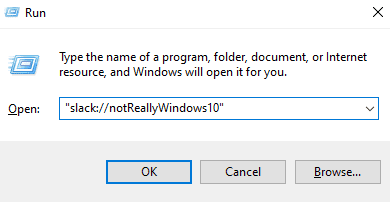
- Taaskäivitage seade.
MacOS-i seadmetes
- Avage oma töölaual Süsteemieelistused (mitte Slackis) > Teavitused.
- Valige kuvatavast loendist Slack.
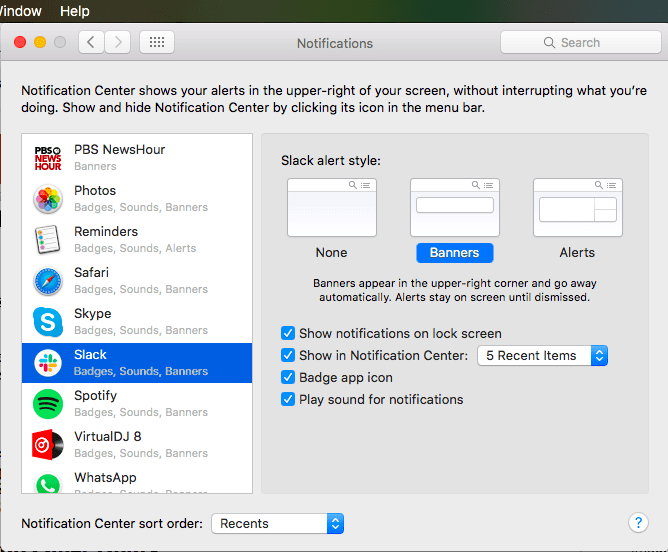
- Avage Slack Alert Style ja valige kas Bännerid või Märguanded. MacOS 10.15 kasutajate puhul lubage esmalt Slacki märguanded ja seejärel valige hoiatusstiil.
Keelake Slacki rakenduse vaiksed tunnid
Vaiksete tundide funktsioon võib põhjustada probleeme sõnumite märguannetega. Funktsioon keelab valitud aja jooksul kõik teatised. Kahjuks võib see funktsioon toimida ka põhifiltrina, tühistades kõik Slacki rakenduse sätted. Seega, kui määrate rakenduse teatud aja jooksul teavitusteateid kuvama, vaigistab Vaiksed tunnid need.
Windowsi seadmetes
- Dialoogiboksi Käivita avamiseks vajutage Windowsi klahvi + R.
- Järgmisena tippige "ms-settings: quiethours" ja klõpsake sisestusklahvi. Vahekaart Vaiksed tunnid peaks avanema automaatselt.
- Seadke Vaiksete tundide seadetes lüliti asendisse VÄLJAS.
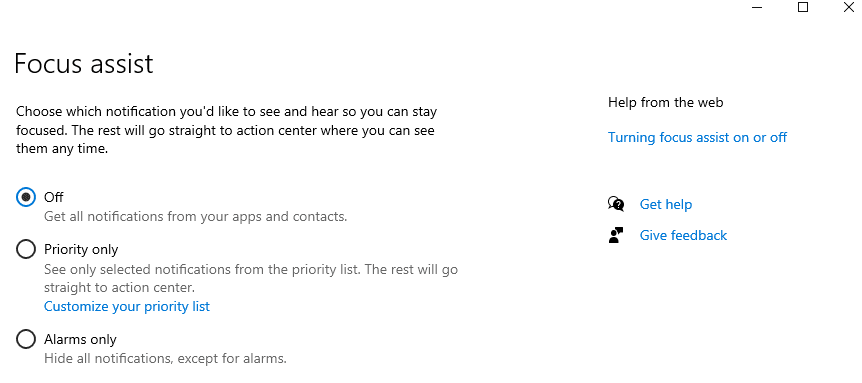
- Muudatuste salvestamiseks taaskäivitage seade.
MacOS-i seadmetes
- Klõpsake vahekaarti Teavitus ja seejärel teavituste ajakava.
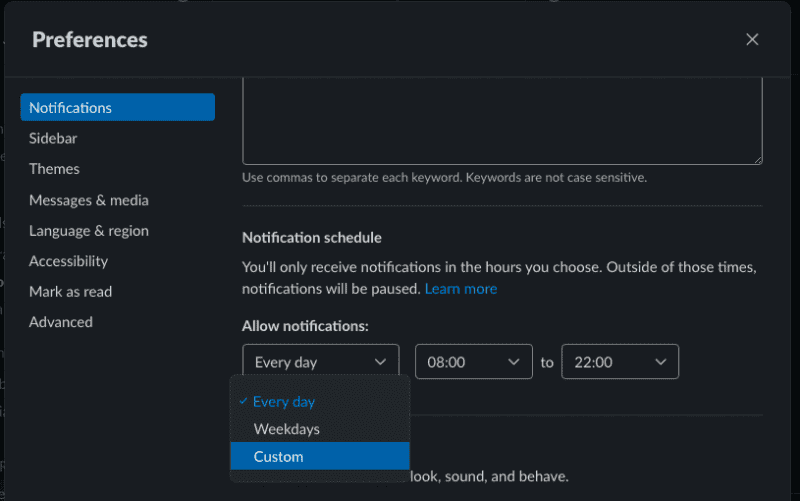
- Tühjendage kõik päevad, mille kohta teated välja lülitasite. Nüüd peaksite saama teatisi igal kellaajal.
Järeldus
Lõdvad sõnumid ei pruugi erinevatel põhjustel olla teie kasutajaliideses nähtavad, kuid see ei tähenda, et need oleksid kadunud. Proovige ülaltoodud meetodeid ja otsustage, milline meetod teie jaoks kõige paremini sobib.